Как выключить ноутбук если он завис и никак не реагирует
С ноутбуками, некоторое время находящимися в эксплуатации после установки операционной системы или новой программы, иногда возникают проблемы в виде зависания. Кроме того, всевозможные торможения и глюки могут появиться в результате некорректного автоматического обновления ПО. В случае полного зависания может помочь только аппаратная перезагрузка ноутбука (hard reset) — принудительное выключение ноутбука.
Как ни странно, но принудительное выключение ноутбука — способ самый действенный – зажать кнопку включения ноутбука и удерживать ее до отключения устройства (нескольок секунд). Обычно необходимо удерживать кнопку выключения в течении 5 секунд.. Понятное дело, что, если ноутбук завис и не реагирует на ваши действия, то нажать «Пуск» на экране и перезагрузить ноутбук программно не получится. У многих пользователей на этом этапе возникает вопрос о том, как перезагрузить ноутбук, если он завис. Тут понадобится аппаратный перезапуск ноутбка — длительное нажатие на кнопку включения ноутбука.
Экстренная перезагрузка или выключение ноутбука
Принудительный перезапуск необходим, когда лэптоп никак не реагирует на действия пользователя. На ПК для таких ситуаций есть кнопка «Reset» на корпусе, а вот у ноутбуков он отсутствует. Но, это не значит, что у вас нет вариантов выключить лэптоп. Самый простой и быстрый способ – программное завершение работы через кнопку «Включение».
Перезагрузка устройства – это по сути тоже самое выключение и включение, только быстрее. Включение-выключение еще часто называют холодной перезагрузкой. Поэтому, если лэптоп завис, нужно для начала попытаться его выключить программно, коротко нажав на кнопку «Включение». Если настройки выполнены правильно, то через некоторое время начнется программное завершение работы. Если же лэптоп не реагирует на кратковременное нажатие кнопки, то следует нажать ее и удерживать 5-10 секунд до момента отключения питания, выполнив таким образом аппаратное выключение в обход зависшей операционной системы. Когда экран погаснет, перестанет шуметь вентилятор и экран и индикаторы погаснут, можете пробовать снова включить ноутбук коротким нажатием на кнопку включения.
Когда экран погаснет, перестанет шуметь вентилятор и экран и индикаторы погаснут, можете пробовать снова включить ноутбук коротким нажатием на кнопку включения.
Возможные последствия принудительной перезагрузки
Прибегать к принудительному выключению следует только в экстренных ситуациях. Так как кроме потери несохраненных данных, внезапное выключение может плохо сказаться на дальнейшей работе операционной системы. Если идет обновление Windows или активная работа с жестким диском, то выключение ноутбука через кнопку питания лучше не использовать. Иначе в дальнейшем могут возникнуть проблемы с операционной системой или HDD.
Перед экстренным отключением лучше дождаться пока активная работа с жестким диском прекратится. Для этого нужно ориентироваться на индикатор активности HDD, который обычно изображается в виде цилиндра. Лучше попытаться выключить лэптоп, когда индикатор погаснет. Если же он долгое время горит и мигает и при этом ноутбук не реагирует на действия пользователя, это означает, что ноутбук очень занят своими внутренними делами и лучше подождать пока он их завершит. Если же ждать не вариант и вы готовы рискнуть получить проблемы с ноутбуком в будущем, то тут единственный выход – перезагрузка при активной работе HDD.
Если же ждать не вариант и вы готовы рискнуть получить проблемы с ноутбуком в будущем, то тут единственный выход – перезагрузка при активной работе HDD.
Если же после экстренного выключения у вас все же возникли проблемы проблемы с операционной системой или жестким диском, вы всегда можете обратиться за консультацией в сервисный центр FreshIT.
Когда необходима принудительная перезагрузка ноутбука
В ряде ситуаций перезагрузка лэптопа помогает. Если завис ноутбук и не реагирует на действия пользователя, приходится прибегать к экстренной перезагрузке.
Один из случаев, когда без выключения не обойтись – это так называемый синий экран смерти. Зачастую он появляется, когда система обнаруживает «STOP-ошибку». Это приводит к полной остановке работы Windows и единственный способ – принудительная перезагрузка лэптопа. При появлении синего экрана, желательно, сфотографировать экран или записать код ошибки. Так вы сможете поискать информацию о проблеме в интернете или сообщить подробности проблемы сервисному инженеру при необходимости ремонта вашего устройства.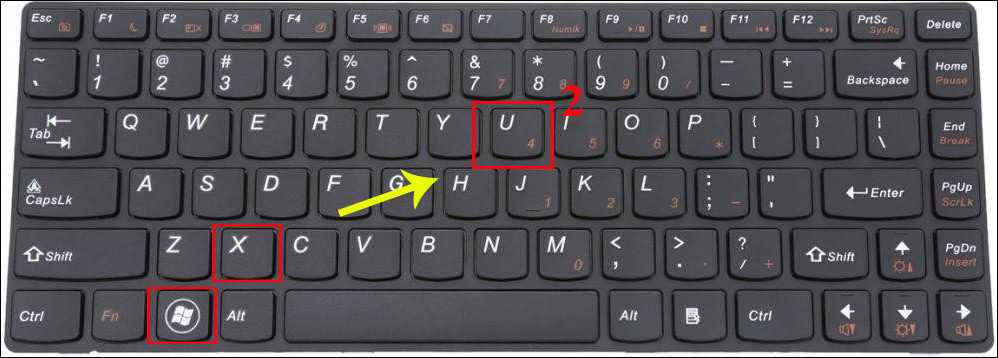
Еще одна проблема – появление черного экрана после включения. В таком случае нужно обращать внимание на сопутствующие факторы: горят ли индикаторы, черный экран появился после загрузки или сразу, ноутбук продолжает работать или самопроизвольно выключается.
Подобные симптомы могут сигнализировать о ряде аппаратных или программных неисправностей. Но, вы можете попробовать аппаратно перезагрузить ноутбук. При программных проблемах перезагрузка вполне может помочь.
Если же перезагрузка не помогает решить проблему, обращайтесь в сервисный центр FreshIT. Ремонт ноутбуков любой сложности — не проблема для сервисных инженеров.
Принудительная перезагрузка также может понадобиться в случаях зависания устройства на начальном экране при загрузке Windows. Причин того, что картинка загрузки в какой-то момент резко «застряла» может быть много. Для проверки большинства компьютерных проблем потребуется профессиональная диагностика. Но чтобы сэкономить время, в первую очередь стоит попробовать экстренно выключить ноутбук.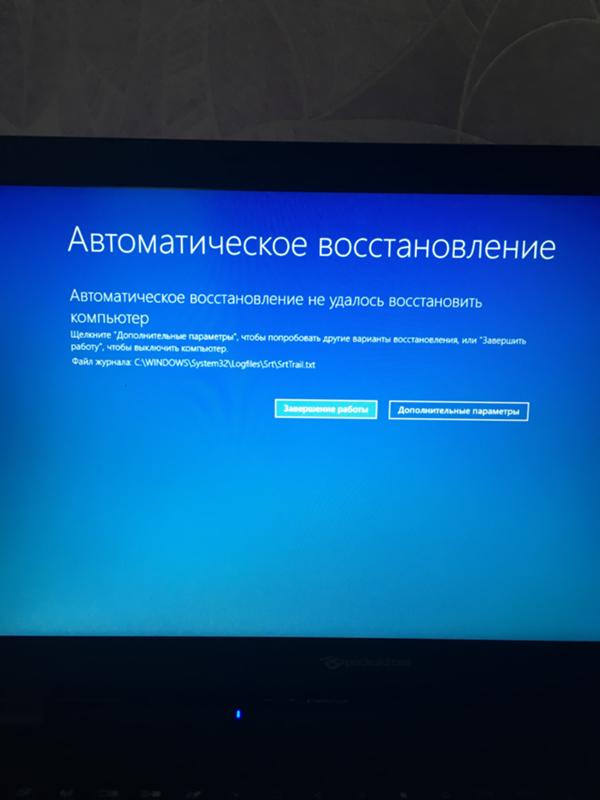 Если проблема в «глюке» системы, это может помочь.
Если проблема в «глюке» системы, это может помочь.
Еще экстренное выключение лэптопа выручает, если мышка, клавиатура или тачпад внезапно стали игнорировать вас. Если перед этим лэптоп не падал и не был залит жидкостями, то возможно он просто завис. Перезагрузка зачастую решает проблему.
В перечисленных ситуациях выключить устройство через привычное для пользователей меню «Пуск» не получится. Поэтому придется перезагружать ноутбук через нажатие кнопки «Включение». Вот только для активации процесса выключения ее необходимо предварительно правильно настроить.
Если же экстренный перезапуск не помогает или все настройки экстренной перезагрузки выполнены, а ноутбук все-равно не выключается, приносите его в сервисный центр FreshIT. Возможно, причина намного серьезней классического «зависания». Сервисные инженеры проведут диагностику, выявят неисправность и отремонтируют ваш лэптоп.
Часто задаваемые вопросы
? Как экстренно выключить ноутбук?
Если необходимо экстренно выключить ноутбук (вот прям сейчас невзирая ни на что), то необходимо зажать кнопку включения ноутбука на 5 секунд.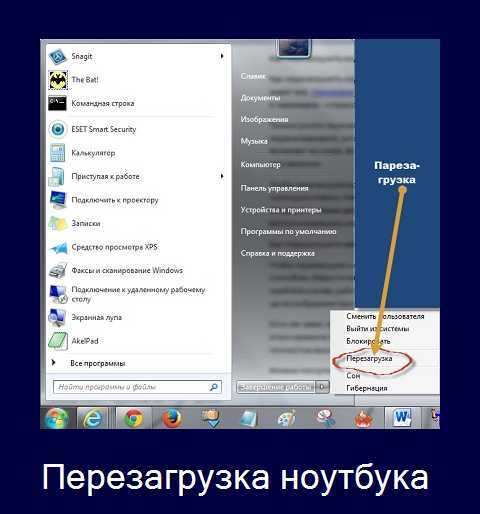 Этот способ не является безобидным для ноутбука и может иметь нехорошие последствия, поэтому применять его рекомендуем только в действительно экстренных ситуациях.
Этот способ не является безобидным для ноутбука и может иметь нехорошие последствия, поэтому применять его рекомендуем только в действительно экстренных ситуациях.
? Как принудительно выключить ноутбук?
Если вы выключаете ноутбук привычным способом, а он «не хочет» выключаеться (устанавливает обновления или что-то там себе «думает»), то необходимо необходимо зажать кнопку включения ноутбука на 5 секунд. В случае применения этого метода во время установки обновлений есть вероятность, что при следующей загрузке вам прийдется востанавливать виндовс. Чтобы минимизировать эту вероятность, вы полняйте принудительное выключение ноутбука когда индикатор активности жесткого диска неактивен.
⏳ Как выключить ноутбук если он завис?
Если ноутбук завис и никак не реагирует на ваши действия и при этом неактивен индикатор активности жесткого диска, то для выключения ноутбука зажать кнопку включения примерно на 5 секунд.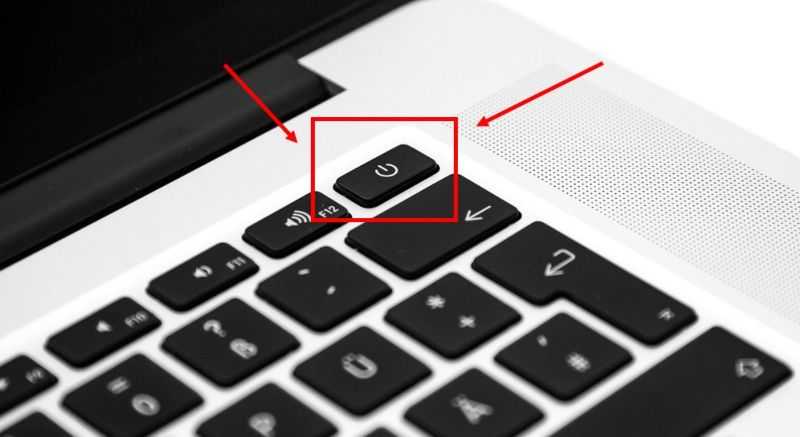
? Как выключить ноутбук если он не выключается?
Если ни один из вышеописанных методов не помогает — ноутбук не выклчюается и продолжает работать, то необходимо его обесточить — отклчючить ноутбук от сети и вытащить аккуммулятор. Если к подобному способу выклчюения ноутбука приходится прибегать чаще чем один раз, то настоятельно рекомендуем обратиться за мопоцью в выяснении причины такого поведения в сервисный центр.
Как перезагрузить ноутбук, если он завис и выключить с помощью клавиавтуры
Если ноутбук регулярно зависает, стоит провести диагностику, чтобы установить источник проблемы. В то же время, в редких зависаниях ничего страшного нет: они случаются даже на новых устройствах со свежим программным обеспечением. Пользователю необходимо знать, как перезагрузить ноутбук, если он не отвечает, и какие меры по сохранению данных можно принять до попытки перезагрузки.
Почему ноутбуки зависают?
Ноутбуки виснут по тем же причинам, что и стационарные компьютеры. Помощь специалиста обычно не требуется, если ноутбук завис из-за сбоя в работе программного обеспечения. Это могут быть:
Помощь специалиста обычно не требуется, если ноутбук завис из-за сбоя в работе программного обеспечения. Это могут быть:- конфликтующие приложения;
- программы, перегружающие процессор;
- неправильно установленные обновления;
- неполадки в работе Windows.
Зависания ноутбука через определенные интервалы после включения могут говорить о заражении вирусами или неисправном железе. Здесь необходима профессиональная помощь: если не выявить причины, по которым ноутбук виснет, проблема может усугубиться. Так, если компьютер регулярно перегревается и не выключается, жар может повредить дорогую электронику. Поскольку ноутбуки, подключенные к сети, могут выходить из спящего режима сами, пользователь может не заметить проблему, пока не станет поздно. Если ваш лэптоп постоянно зависает обратитесь в ремонт ноутбуков в Харькове
Что нужно попробовать перед перезагрузкой?
Прежде, чем выключить компьютер, попробуйте решить проблему с помощью Диспетчера задач Windows (кнопки Ctrl + Shift + Esc) или окна Принудительного завершения задач (кнопки ⌘ + Option + Esc). Если зависший ноутбук еще способен отвечать, он даст доступ к элементам управления. Завершите задачу, потребляющую больше всего ресурсов, или все программы со статусом «Не отвечает».
Если зависший ноутбук еще способен отвечать, он даст доступ к элементам управления. Завершите задачу, потребляющую больше всего ресурсов, или все программы со статусом «Не отвечает».
У пользователей операционной системы Windows есть и другие способы попробовать избежать перезагрузки с помощью клавиатуры.
Первый способ – клавишами Ctrl + Esc вызовите меню Пуск, затем выберите нужные опции. Например, если зависло только одно приложение, можно переключиться на программу, данные из которой вам нужно сохранить. Затем снова откройте Пуск и выберите «Завершение работы», чтобы перезагрузить систему.
Второй метод – вызовите Рабочий стол. Какие кнопки нажать, зависит от версии системы: кнопки Alt + Tab или Win + Tab в зависимости от поколения Windows.
И третий – перезагрузите графический драйвер. Зажмите клавишу Win, затем нажмите сочетание Ctrl + Shift + B. Если компьютер показывает черный экран в компьютерной игре или приложении, использующем 3D-среду, скорее всего, перезагрузки драйвера будет достаточно.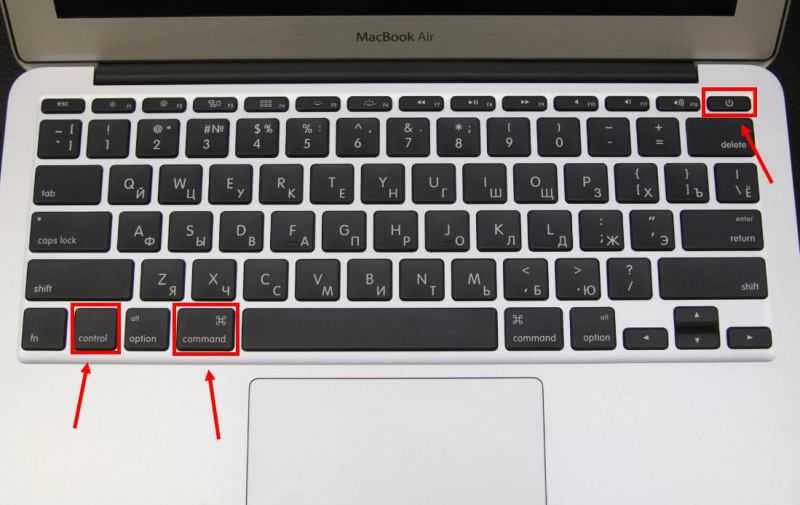
Если ноутбук не реагирует на клавиатуру и курсор не двигается, придется выполнять перезапуск системы принудительно.
Как экстренно (принудительно) перезагрузить ноутбук, если он завис?
Часто у пользователей ноутбуков возникает вопрос: «Я не могу перезагрузить ноутбук, как это сделать?». На корпусах ноутбуков некоторых производителей – Асус, Леново, Toshiba и других – бывает кнопка для экстренной перезагрузки. С ее помощью можно перезагрузить устройство, даже если оно зависло наглухо.
Кнопка Reset обычно располагается недалеко от клавиши включения, либо в верхнем ряду функциональных клавиш. Если у вас такой кнопки нет, ничего страшного: чтобы перезапустить компьютер, вам нужно выключить и включить его.
Как аварийно выключить ноутбук?
Стандартный «жесткий» способ перезагрузить систему на ноутбуке – нажать на кнопку выключения и удерживать несколько секунд. Экран должен погаснуть, как и огни на клавиатуре и на корпусе (кроме индикатора питания, если компьютер подключен к сети).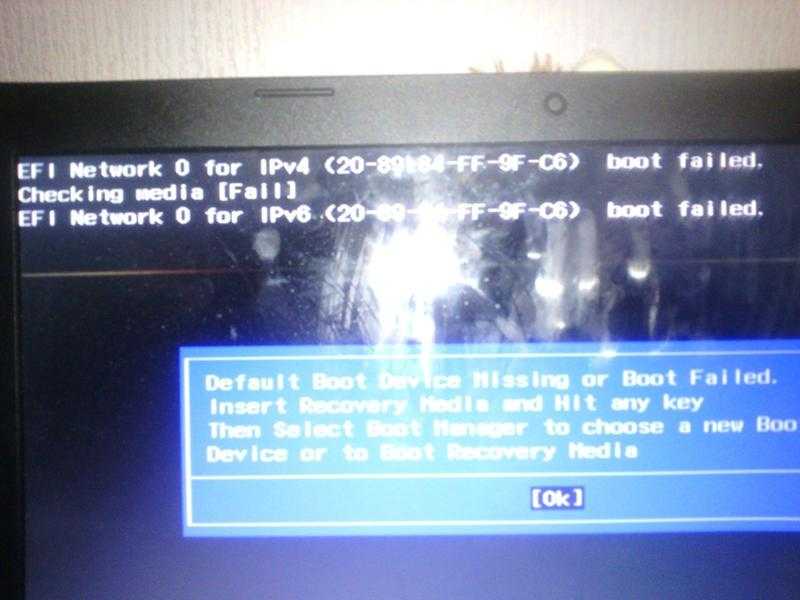 С помощью этого метода можно перезагрузить компьютер, если он завис. Если есть возможность завершить работу другим путём – например, через Диспетчер задач – лучше воспользоваться им.
С помощью этого метода можно перезагрузить компьютер, если он завис. Если есть возможность завершить работу другим путём – например, через Диспетчер задач – лучше воспользоваться им.Если экстренное выключение по кнопке питания не работает, устройство нужно обесточить. Отключите ноутбук от сети, снимите заднюю крышку. Аккуратно извлеките батарею – она должна выниматься без усилия. Подождите 5-10 секунд, затем вставьте элемент питания обратно и включите устройство.
Аварийное выключение помогает, если вы не понимаете, почему не перезагружается ноутбук, и хотите попробовать загрузиться заново. Если есть вероятность, что проблема в приложениях или обновлениях Windows, попробуйте загрузить систему в безопасном режиме и отключить автозапуск подозрительных программ. Аналогичные проблемы часто бывают и со стационарными машинами, можно пробовать эти же методы для решения проблем. Если все же они не помогают, рекомендуем обратиться в сервисный центр по ремонту компьютеров.
Особенности экстренной перезагрузки ноутбуков на разных операционных системах
Перезагрузка «мягким» методом происходит по-разному на различных операционных системах. Простой способ узнать версию системы – посмотреть на лицензионную наклейку, если она осталась на корпусе.
Простой способ узнать версию системы – посмотреть на лицензионную наклейку, если она осталась на корпусе.
Пользователи Windows могут перезагружать систему через универсальную комбинацию Win + X. Выбрать опцию перезагрузки или выхода из системы можно с помощью стрелок, подтвердить выбор клавишей ввода. Пользователи MacOs вызывают окно перезагрузки сочетанием клавиш Control и Power.
Часто задаваемые вопросы
Сколько стоит диагностика ноутбука?
Стоимость услуги зависит от политики сервисного центра, обычно — не более 300 гривен. Наш сервисный центр «Fix-Ноутбук» всегда проводит диагностику бесплатно.
Какая комбинация клавиш для перезагрузки ноутбука?
Если ноутбук с Windows еще реагирует на сигналы с клавиатуры, попробуйте набор клавиш Ctrl+Alt+Del. На операционных системах Windows старше XP (от Vista и выше) эта комбинация открывает окно, из которого можно выбрать выключение или перезагрузку.Для макбуков с MacOS зажмите и удерживайте командную клавишу (⌘) и Ctrl, пока экран не потемнеет.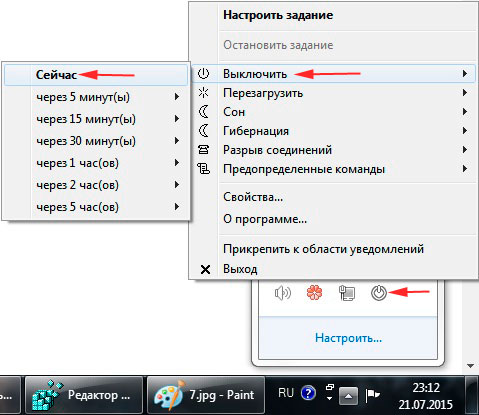 Вы также можете настроить собственную комбинацию для выключения или перезагрузки ноутбука на любой системе.
Вы также можете настроить собственную комбинацию для выключения или перезагрузки ноутбука на любой системе.
Завис ноутбук, что делать?
Сначала попробуйте закрыть активное приложение. Комбинация Alt+F4 на ноутбуках с Windows, ⌘+Option+W на MacOS. Если ноутбук не отвечает, воспользуйтесь помощью из статьи выше.
Ноутбуки каких фирм вы чините?
Мы работаем с ноутбуками самых разных производителей. ASUS, Dell, Sony, Packard Bell, LG, Samsung, Lenovo, Acer, HP, Apple и так далее: если у вас сломался ноутбук, с 99,9% вероятностью мы сможем его отремонтировать.
Принудительно выключите и перезапустите Surface
.Поверхностные устройства Больше…Меньше
Если ваш Surface перестает отвечать на запросы или зависает, используйте следующие методы для принудительного завершения работы, а затем перезапустите.
Однако имейте в виду, что по возможности следует выключать планшет Surface обычным способом. Способы сделать это в обычном режиме см. в разделе «Состояния питания поверхности».
в разделе «Состояния питания поверхности».
: принудительное завершение работы и перезагрузка Surface
Примечание. Это видео доступно только на английском языке.
Найдите свою поверхность
Найдите свой планшет Surface, чтобы просмотреть инструкции для этой модели.
Опция 1
Эти инструкции относятся к следующим моделям Surface:
Surface Pro (5-го поколения), Surface Pro 6, Surface Pro 7, Surface Pro 7+, Surface Pro 8, Surface Pro X, Surface Pro X (Wi-Fi)
Surface Laptop (1-го поколения), Surface Laptop 2, Surface Laptop 3, Surface Laptop 4, Surface Laptop Go, Surface Laptop Go 2, Surface Laptop Studio, Surface Laptop SE
org/ListItem»>Surface Go (все модели), Surface Go 2 (все модели), Surface Go 3
Surface Studio (1-е поколение), Surface Studio 2
Surface Book 2, Surface Book 3
Нажмите и удерживайте кнопку питания, пока Surface не выключится и не перезагрузится, и вы не увидите экран с логотипом Windows (около 20 секунд), затем отпустите кнопку питания.
После перезагрузки Surface мы рекомендуем запустить набор средств диагностики Surface, чтобы убедиться, что ваше устройство обновлено и работает должным образом.

Вариант 2
Эти инструкции относятся к следующим моделям Surface:
Surface Pro, Surface Pro 2, Surface Pro 3, Surface Pro 4
Поверхностная книга
Поверхность 2, Поверхность 3
Поверхность RT
Если у вас есть одна из этих моделей Surface, используйте этот процесс выключения двумя кнопками, чтобы убедиться, что ваше устройство полностью выключено:
Нажмите и удерживайте кнопку увеличения громкости и кнопку питания одновременно, пока экран не погаснет (около 15 секунд), затем отпустите обе кнопки.
На экране может мигать логотип Surface, но продолжайте удерживать кнопки не менее 15 секунд.
После того, как вы отпустите кнопки, подождите 10 секунд.
Нажмите и отпустите кнопку питания, чтобы снова включить Surface. Вы должны увидеть логотип Surface.
Если ваш Surface по-прежнему не отвечает
Если эти шаги не решат проблему, вы можете отправить заказ на обслуживание в Microsoft, чтобы получить доступ к доступным вариантам ремонта или замены. Перейдите в раздел Обслуживание и ремонт устройств, зарегистрируйтесь, а затем выберите свой Surface, чтобы начать заказ на обслуживание.
Перейдите в раздел Обслуживание и ремонт устройств, зарегистрируйтесь, а затем выберите свой Surface, чтобы начать заказ на обслуживание.
Похожие темы
Surface не включается или не запускается
-
Windows не отвечает или перестает работать на Surface
5 способов перезапустить или принудительно закрыть зависшее программное обеспечение или приложение в Windows
— Реклама —
Если вы используете ПК с Windows или ноутбук, вы могли столкнуться с проблемой, когда приложение, которое вы используете, внезапно перестает отвечать на запросы.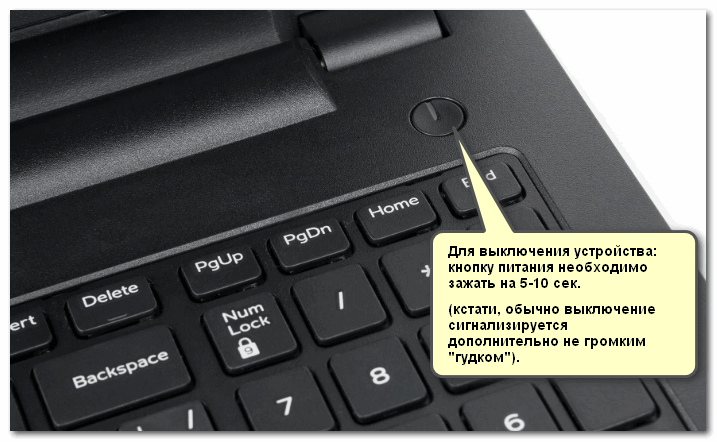 Случай не отвечает, особенно если ваш компьютер не может запускать тяжелое программное обеспечение, такое как Premiere Pro, After Effects и т. Д. Итак, если вы довольно часто застреваете в этой ситуации, мы покажем вам 5 способов перезагрузки или принудительное завершение работы. зависшее программное обеспечение или приложение в Windows 10 и 11.
Случай не отвечает, особенно если ваш компьютер не может запускать тяжелое программное обеспечение, такое как Premiere Pro, After Effects и т. Д. Итак, если вы довольно часто застреваете в этой ситуации, мы покажем вам 5 способов перезагрузки или принудительное завершение работы. зависшее программное обеспечение или приложение в Windows 10 и 11.
Просто следуйте этим простым приемам и способам, и вы сможете без проблем выйти из ситуации.
— Реклама —
Содержание
Используйте сочетание клавиш Alt+F4Alt+F4 — это сочетание клавиш в Windows для мгновенного закрытия или выхода из приложений. Этот ярлык весьма удобен в большинстве ситуаций. Итак, в следующий раз, когда вы окажетесь в такой ситуации, когда не сможете выйти из приложения, просто нажмите сочетание клавиш Alt+F4 и все.
Использовать командную строку— Реклама —
Командная строка или обычно называемая cmd. Командная строка — интерпретатор командной строки по умолчанию для Windows.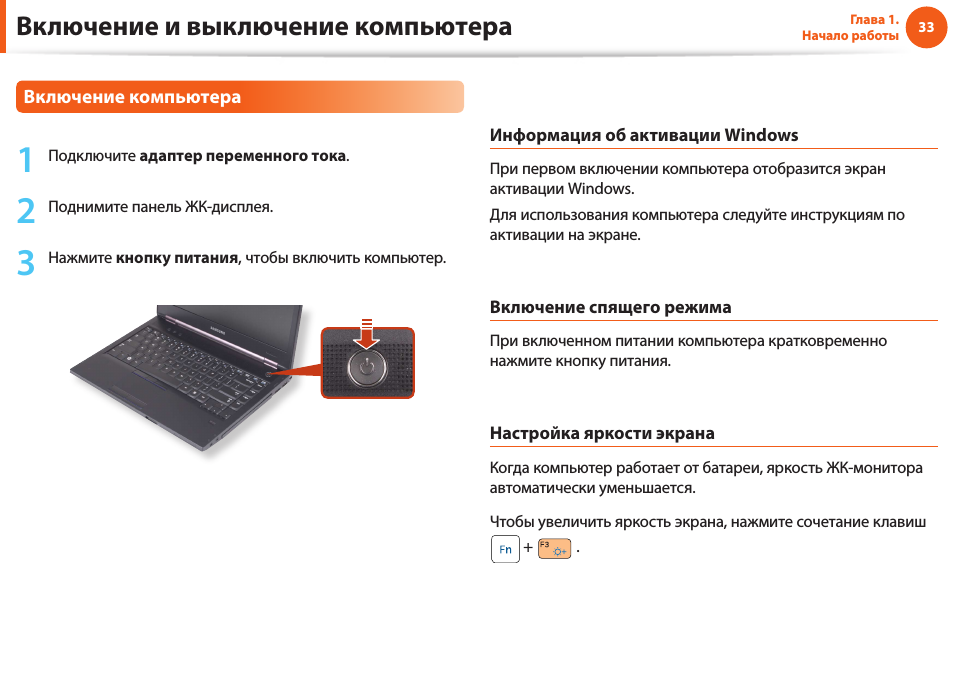 Проще говоря, вы можете сказать, что cmd — это Commander на вашем ПК, который использует некоторые команды, чтобы заставить Windows работать в соответствии с этим. Если вы застряли с зависшим приложением, вы можете использовать cmd, чтобы выйти из ситуации. Просто нажмите комбинацию Win+R на ПК и выполните следующие действия:
Проще говоря, вы можете сказать, что cmd — это Commander на вашем ПК, который использует некоторые команды, чтобы заставить Windows работать в соответствии с этим. Если вы застряли с зависшим приложением, вы можете использовать cmd, чтобы выйти из ситуации. Просто нажмите комбинацию Win+R на ПК и выполните следующие действия:
- Теперь, когда вы нажали комбинацию клавиш, на экране появится всплывающее окно
- Просто введите «shutdown/s», чтобы выключить компьютер, и все. Или же вы можете перезагрузить компьютер, набрав shutdown/r вместо shutdown/s.
Вот как вы можете перезагрузить или выключить компьютер, если вы застряли с зависшим приложением.
— Реклама —
Читайте также: 5 лучших способов переключения пользователей в Windows 10
Перейти на экран безопасности Windows Другой способ перезагрузить или выключить компьютер — перейти на экран безопасности Windows, нажав комбинацию клавиш Ctrl+ Alt+Del. После того, как вы нажали эту комбинацию клавиш, просто нажмите в правом нижнем углу экрана, вы увидите кнопку. Выберите, хотите ли вы выключить или перезагрузить компьютер.
После того, как вы нажали эту комбинацию клавиш, просто нажмите в правом нижнем углу экрана, вы увидите кнопку. Выберите, хотите ли вы выключить или перезагрузить компьютер.
Использование диспетчера задач также может быть отличным вариантом, если вы не хотите выключать или перезагружать компьютер, чтобы избавиться от зависшего программного обеспечения, просто следуйте инструкциям ниже, чтобы узнать, как можно убить приложения с помощью диспетчера задач:
- Откройте диспетчер задач, нажав комбинацию клавиш Ctrl+Shift+Esc, и откройте диспетчер задач.
- Вы увидите всплывающее окно на своем экране, теперь просто перейдите на вкладку процессов в диспетчере задач.
- Выберите приложение, которое хотите закрыть, и нажмите кнопку завершения задачи в правом нижнем углу.
И вот как вы можете убивать приложения на своем ПК с помощью диспетчера задач
Используйте команду Slidetoshutdown Другой способ выключить компьютер, а вместе с ним и зависшее программное обеспечение, когда оно зависло, — это использовать комбинацию Win+ клавиши Р.

Ваш комментарий будет первым